将视频从 Mac 传输到 iPhone 的主要方法
我将用相机拍摄的视频上传到我的 mac 书,它显示在我的 iTunes 资料库中,但是当我同步我的 iPhone 时,它不会传输? 文件是否太大? 如何将视频从 Mac 传输到我的新 iPhone 12?
如果您有任何问题 如何将视频从 Mac 传输到 iPhone,这篇文章就是你需要的。 你应该:
- 下载 iTunes 替代品以帮助您将视频从 iPhone 导入 Mac。
- 将您的iPhone连接到Mac。
- 选择视频。
- 将视频从 iPhone 导出到 Mac。

第 1 部分。 在没有 iTunes 的情况下将视频从 Mac 转换和传输到 iPhone [包括 iPhone 12]
如果 iTunes 不支持您要从 Mac 传输到 iPhone 的视频,或者您要使用另一台 Mac 将视频复制到您的 iPhone 12/X/8/7/6S/6 (Plus)/5S /5,你应该试试 DrFoneTool – 电话管理器 (iOS). 它允许您以快速的传输速度将几乎任何视频从任何 Mac 传输到 iPhone。 DrFoneTool 使您能够 转换音频或视频 将文件从计算机传输到 iPhone/iPad/iPod 时自动转换为 iOS 支持的格式。 它永远不会抹掉你 iPhone 上的任何数据。 了解如何使用它在没有 iTunes 的情况下将视频从 Mac 传输到 iPhone。

DrFoneTool – 电话管理器 (iOS)
无需 iTunes 将视频从 Mac 传输到 iPhone/iPad/iPod
- 传输、管理、导出/导入您的音乐、照片、视频、联系人、短信、应用程序等。
- 将您的音乐、照片、视频、联系人、短信、应用程序等备份到计算机并轻松恢复。
- 将音乐、照片、视频、联系人、信息等从一部智能手机传输到另一部智能手机。
- 在iOS设备和iTunes之间传输媒体文件。
- 完全兼容 iOS 7 到 iOS 14 和 iPod。
步骤 1。 在 Mac 上下载并安装 DrFoneTool – 电话管理器 (iOS)
点击下载按钮获取 DrFoneTool (Mac) – 手机管家 (iOS) 的安装包。 下载后,立即将其安装在您的 Mac 上。 要将视频从 Mac 传输到 iPhone,请启动它并通过 USB 电缆将 iPhone 与 Mac 连接。

步骤 2。 将视频从 Mac 复制到 iPhone
你可以看到有一个 视频 顶部的选项。 单击它以查看视频控制面板。 在窗口中,您可以看到选项卡 ‘+添加’.

将弹出一个新窗口,浏览您的视频。 单击打开将视频从 Mac 直接传输到 iPhone。 使用 DrFoneTool (Mac) – Phone Manager(iOS) 将视频从 Mac 传输到 iPhone 的整个过程只需几秒钟。

您现在可以在iPhone上看到该视频。
如果您的iPhone不支持您要传输到iPhone的视频,则会弹出一个窗口,提示您首先进行转换。 只需点击 转化率。 转换后,视频将立即传输到您的iPhone。
检查如何将视频从 Mac 传输到 iPhone 相机胶卷。
第 2 部分。如何使用 iTunes 将视频从 Mac 传输到 iPhone [包括 iPhone 12]
如果您计划从 Mac 同步到 iPhone 的视频是 MP4、M4V 或 MOV 格式,那么您可以使用 iTunes 将它们放到您的 Mac 上。 如果没有,您应该尝试 DrFoneTool (Mac) – Phone Manager(iOS) 将视频从 Mac 传输到 iPhone。 它将 iPhone 不兼容的视频转换为 iPhone 友好的格式。 以下是使用 iTunes 将视频从 Mac 同步到 iPhone 的步骤。
步骤 1。 将视频添加到 iTunes 资料库
启动 iTunes 并单击 iTunes 文件 菜单,位于左上角小苹果标志的右侧。 点击 添加到图书馆 浏览您的计算机以查找要从 Mac 传输到 iPhone 的视频并将它们添加到 iTunes 资料库。
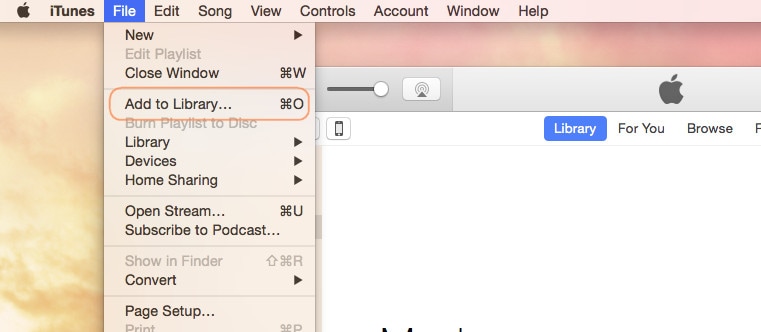
步骤 2。 将 iPhone 与 Mac 连接
使用您的 iPhone USB 数据线将您的 iPhone 与您的 Mac 连接起来。 点击 iTunes 查看菜单 > 显示边栏. 之后,默认情况下,您可以在侧边栏中看到您的 iPhone 在 DEVICES 下。 点击你的 iPhone。 然后在窗口的左侧,你可以看到 电影 标签。
步骤 3。 将视频从 Mac 流式传输到 iPhone
点击 电影 iTunes Windows 左侧的选项卡。 然后检查选项 同步电影. 然后您可以看到您之前添加到 iTunes 库中的视频出现在“电影”区域中。 检查需要的并单击 申请 将视频从 Mac 传输到 iPhone。
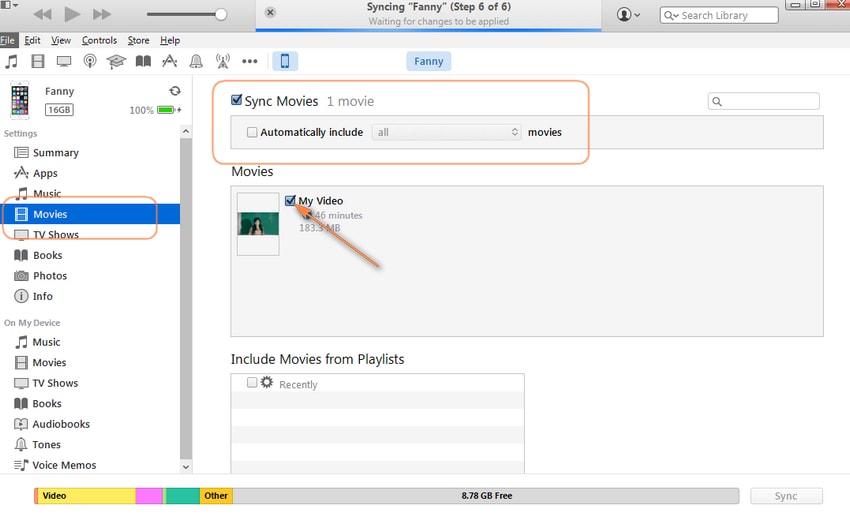
疑难解答:将视频从 Mac 传输到 iPhone 以及从 iPhone 传输到 Mac
问题#1: 如何将我从 iPhone 12 拍摄的视频传输到我的 Mac? 我有 iCloud 和照片流。 iPhoto 没有出现在我的任何视频中。 我看到有人说“通过电子邮件发送”——我知道没有 ISP 允许通过电子邮件发送视频大小的内容。
答: 如果您的 iPhone 12/X/8/7/6S/6 (Plus) 拍摄的视频太大而无法通过电子邮件发送到 Mac,您还有其他选择,例如使用第三方工具将视频从 iPhone 直接传输到 Mac,或使用 Mac 上的预览或图像捕捉将视频从 iPhone 导入 Mac。 要了解上述方式的详细信息,请查看以下部分。

问题#2: 我将视频上传到我的 MacBook,并希望将视频从我的 Mac 复制到我的 iPhone。 但是,iTunes 似乎只是拒绝工作。 如何将视频从 Mac 传输到 iPhone?
答: 如果您在使用 iTunes 将视频从 Mac 传输到 iPhone 时遇到任何问题,您可能需要一个额外的工具来在没有 iTunes 的情况下将视频从 Mac 复制到 iPhone。
借助 DrFoneTool – 电话管理器 (iOS),将视频从 Mac 传输到 iPhone 是一项非常简单的工作。 更重要的是,它还可以在将其他数据从 Mac 传输到 iPhone 时为您提供很大的帮助,例如照片、音乐、有声读物、iTunes U 等。如果您想 将相册从 iPhone 导入到 mac, DrFoneTool 也可以帮助你。 为什么不下载试试看? 如果本指南有帮助,请不要忘记与您的朋友分享。

